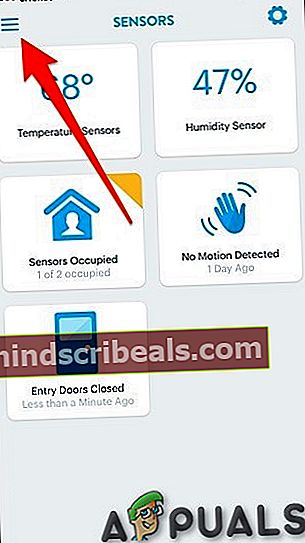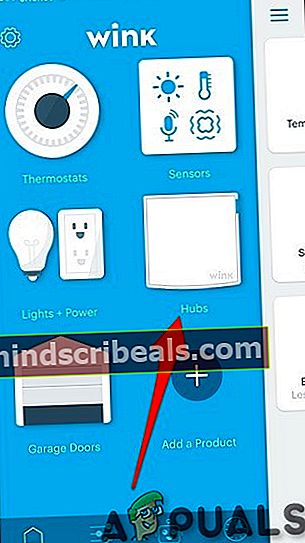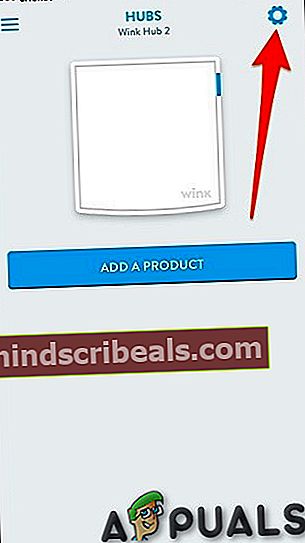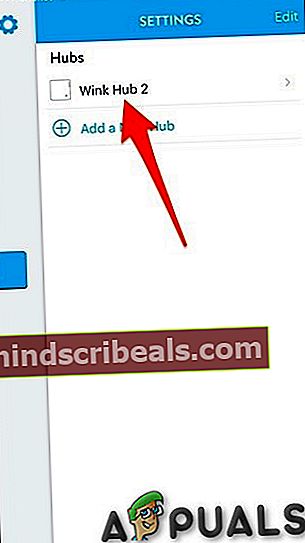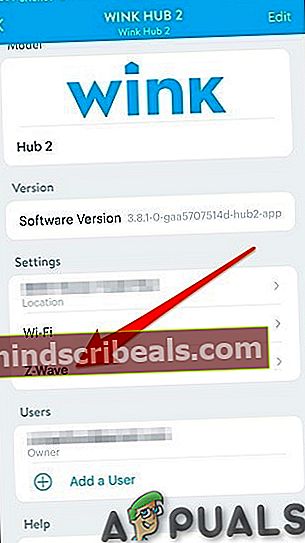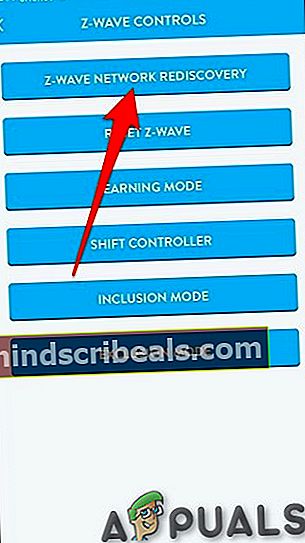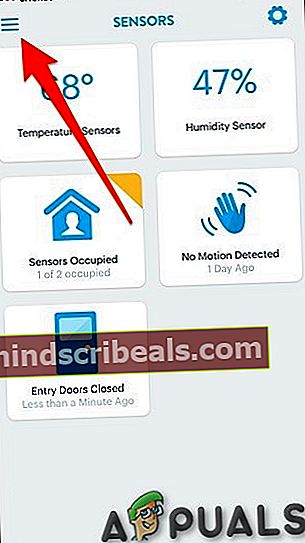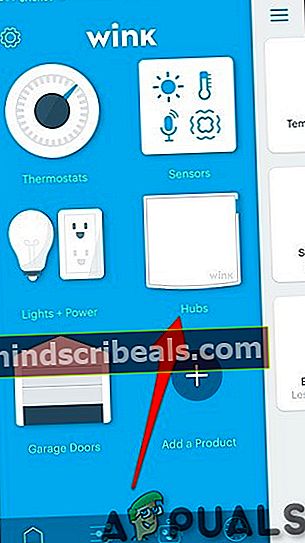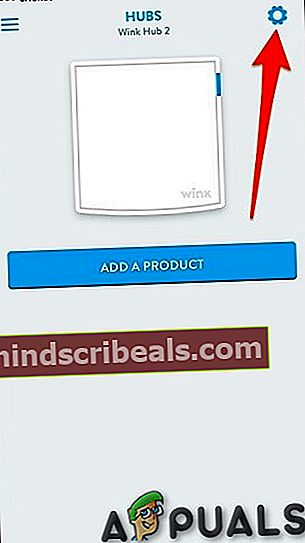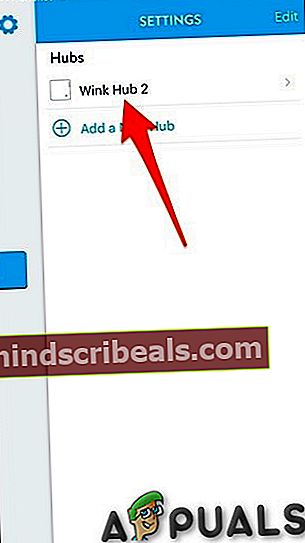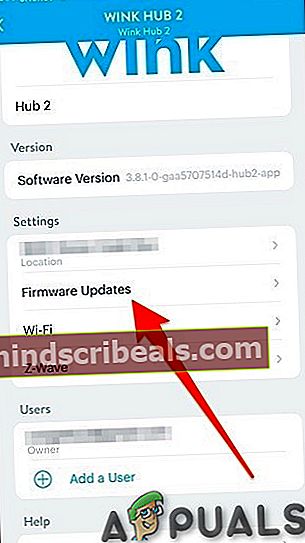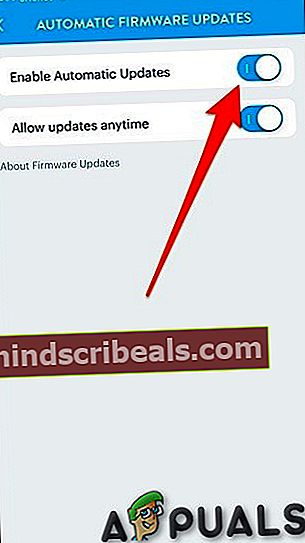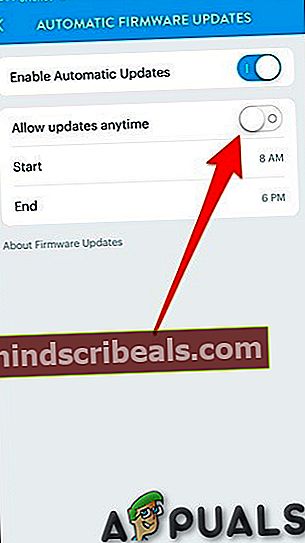Hvordan fikser jeg problemer med Z-Wave-tilkobling med Wink Hub?
Z-Wavebrukes primært til hjemmeautomatisering og er basert på en trådløs kommunikasjonsprotokoll. Den bruker et nettverk av radioenergi med lav energi for å kommunisere mellom apparater.
De Wink Hub er et produkt av Wink Labs Inc som kobler de forskjellige protokollene / teknologiene til smarte hjemmeprodukter til en, som styres av Wink App. Den er kompatibel med Bluetooth Low Energy (LE), Wi-Fi, Z-Wave, Kidde, Lutron Clear Connect & ZigBee, som er de ledende smarthusprotokollene som finnes i de fleste produktene.

Wink-navet fungerer vanligvis veldig bra, men noen ganger kan enhetene som er koblet til det, virke litt rart. Følgende trinn kan tas for å løse eventuelle tilkoblingsproblemer med alle Z-Wave sensorer og enheter koblet til huben. Men det er en god ide å starte huben og enhetene dine på nytt før du går videre.
Metode 1: Oppdater Z-Wave Connection Map
Z-Wave bruker mesh-nettverk for å koble til alle enheter og sensorer, noe som betyr at hver sensor kobles rett til huben, og de kan også koble til før de kobler til huben. Dermed sender hver enhet et bedre signal, og det trådløse området er også mye bredere enn vanlig Wi-Fi.
Men når nye Z-Wave-sensorer legges til over tid, tar de noen ganger ikke den best mulige ruten til navet. Så det er fullt mulig at noen sensorer og enheter ikke er koblet til enheter i nærheten.
Det er en Wink-hubinnstilling for å oppdatere Z-Wave-tilkoblingskartet som er tilgjengelig i Wink-appen for å fikse dette. Dette vil tilbakestille alle tilkoblingene til alle sensorene og enhetene som er koblet til huben som bruker Z-Wave, og få dem til å koble til igjen, og vil automatisk finne den beste mulige ruten for det sterkeste signalet. Å gjøre dette
- Åpne opp Wink-appen
- Trykk på hamburger-meny -knappen øverst til venstre på skjermen.
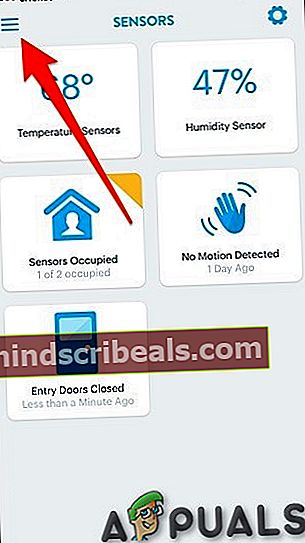
- Trykk nå på “Nav”.
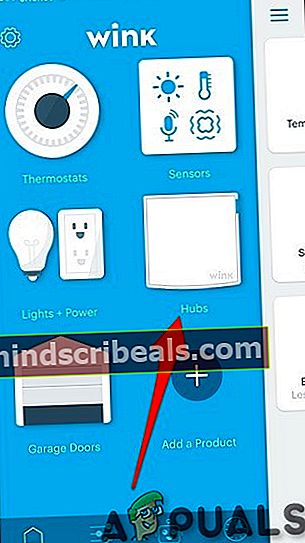
- Trykk nå på Innstillinger tannhjulikon øverst til høyre.
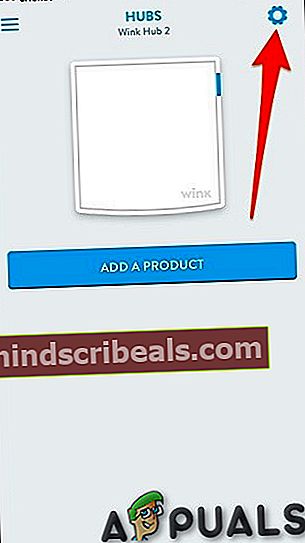
- Velg Blink knutepunkt du må tilbakestille.
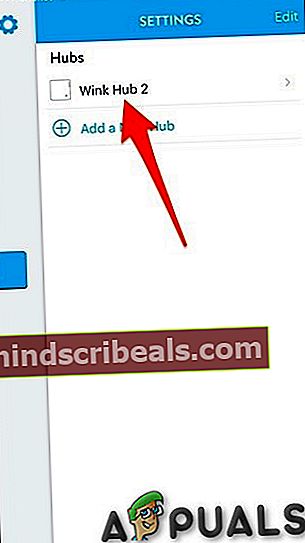
- Nå rull ned og trykk på “Z-Wave”.
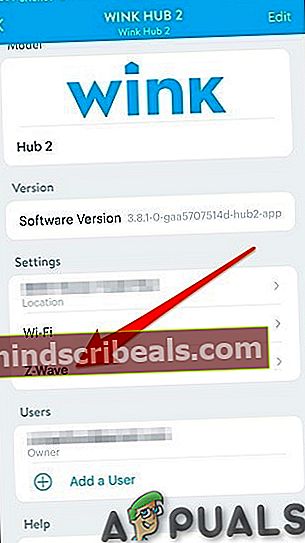
- Trykk nå på “Z-Wave Network Gjenoppdaging”.
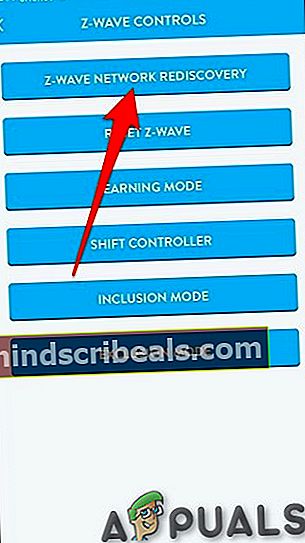
- Vent en stund snart vil du se en “Suksess" varsling. Husk at normale kommandoer under denne prosessen ikke fungerer som de skal.

Sannsynligvis har Z-Wave-enhetene og -sensorene dine bedre tilkoblinger nå.
Metode 2: Bruk en enhet som en signalforsterker
Hvis metoden ovenfor ikke har løst tilkoblingsproblemene, må du nøye se på hvor alle Z-Wave-enheter og sensorer er plassert. Hvis noen av enhetene og sensorene er på avstand enn resten, er det mulig at den fjerne enheten / sensoren kanskje ikke får et godt signal fra nærmeste enhet.

En rask løsning er å plassere en annen enhet halvveis mellom den fjerne enheten / sensoren og dens nærmeste enhet / sensor. Den nye enheten som er plassert, vil fungere som en slags signalforsterker, slik at den problematiske sensoren til slutt får god forbindelse den trenger. Det kan også gjøres ved bruk av andre smarte hjemmeknapper som bruker Z-Wave.
Husk at batteridrevne enheter / sensorer ikke fungerer som repeatere, men de tilkoblede modulene / strømuttakene og bryterne fungerer.
Uansett, bruk denne nye enheten i god bruk på noe rundt eller bare plasser den og har den nettopp blitt brukt som signalforsterker, og hvis det er tilfelle, prøv å få den billigste Z-Wave-enheten, ellers kan du få en faktisk signal repeater.
Ikke glem å gjenta metode 1, slik at den nye enheten kan få den beste signaltilkoblingen.
Metode 3: Hold deg unna metall
Hvis mange dør- og vindussensorer (en todelt magnetsensor) og det er konstante problemer med få av dem, kan det være fordi de er plassert i nærheten av en slags metall.

Å plassere enhetene / sensorene noen få inches unna metall er greit, men å plassere enhetene / sensorene rett på en metalldel vil skape problemer. Det er på grunn av at metallet på døren / vinduet vil forstyrre sensorenes magnetsystem.
Enten plasser sensorene noen få centimeter unna metallet eller bruk montere for at sensoren skal holde den noen få centimeter unna nærmeste metall.
Metode 4: Oppdater firmwaren til Hub
Hvis de ovennevnte metodene ikke løste problemet ditt, som en siste utvei, oppdater hubens firmware hvis en oppdatering er tilgjengelig.

- Åpne opp Wink-appen
- Trykk på hamburger-meny -knappen øverst til venstre på skjermen.
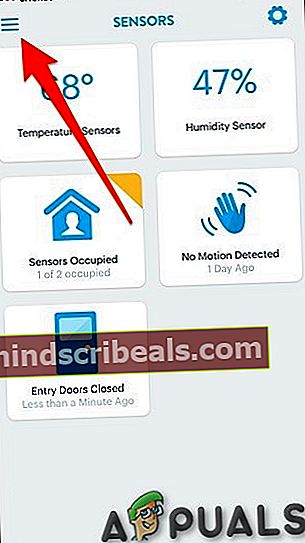
- Trykk nå på “Nav”.
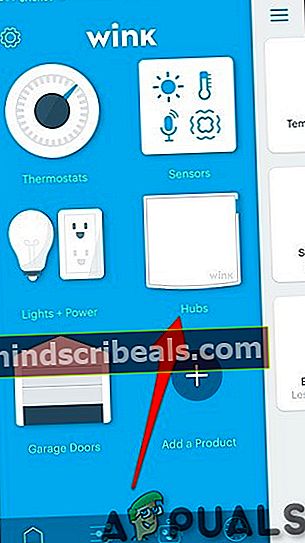
- Trykk nå på Innstillinger tannhjulikon øverst til høyre.
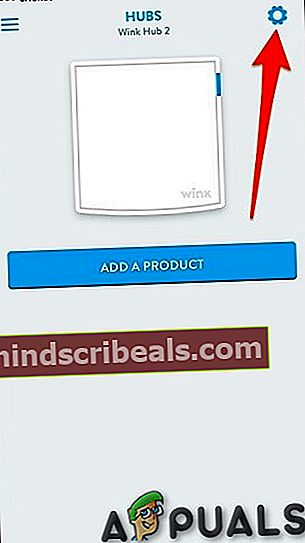
- Velg Blink knutepunkt du må oppdatere.
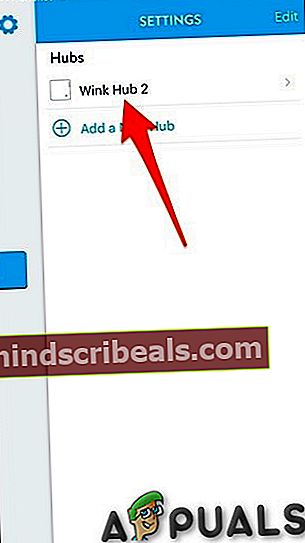
- Nå rull ned og trykk på “Fastvareoppdateringer”.
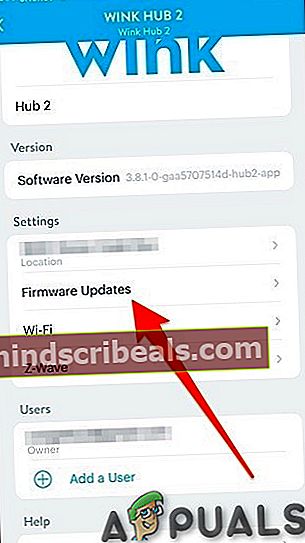
- Trykk på vippebryteren ved siden av “Aktiver fastvareoppdateringer”Til på-posisjon hvis den ikke allerede er slått på.
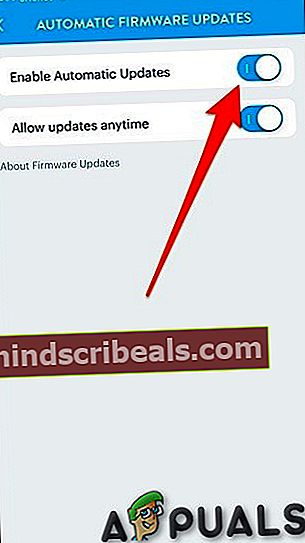
- Velg nå når firmwareoppdateringer er installert ved å slå av vippebryteren neste “Tillat oppdateringer når som helst”Eller la det være på hvis du når som helst vil oppdatere.
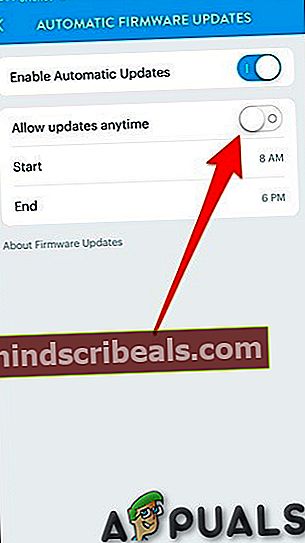
- Hvis “Tillat oppdatering når som helst”Er slått av, og velg deretter start- og sluttid for å lage et tidsvindu når firmwareoppdateringer blir installert, helst ikke tidspunktet når du vil bruke Wink-systemet. Men husk at Wink har advart om at lys automatisk kan slås på / av etter oppdateringen. Så vær forberedt på det.